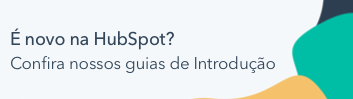Configurar o rastreamento do site no HubSpot
Ultima atualização: Outubro 2, 2024
Disponível com qualquer uma das seguintes assinaturas, salvo menção ao contrário:
|
|
Depois de instalar o código de rastreamento doa HubSpot, talvez seja necessário fazer mais alguns ajustes para garantir que o HubSpot colete análises de todos os domínios e subdomínios do seu site. Alguns destes dados serão apresentados nos seus relatórios e ferramentas de análise.
Além de configurar o rastreamento do seu site, você também deve filtrar a atividade de bots e o seu próprio tráfego da sua análise e personalizar o banner de consentimento e as configurações.
Se você quiser atualizar como seu domínio é exibido para seus contatos em e-mails de marketing, e-mails de vendas etc., confira como configurar a marca da sua empresa no HubSpot.
Se quiser mostrar o conteúdo da HubSpot no seu domínio, saiba como conectar o seu domínio.
Atualizar seu domínio de empresa
O domínio da sua empresa é o domínio principal rastreado para detectar as páginas do seu site.
Observação: se o site for hospedado totalmente pela HubSpot, o domínio principal no seu gerenciador de domínios precisa corresponder ao domínio-alvo para que as visitas sejam exibidas na guia Origens da ferramenta de análise de tráfego.
- Na sua conta HubSpot, clique no ícone de configurações settings icon na barra de navegação superior.
- No menu da barra lateral esquerda, acesse Padrões de conta.
- Na guia Geral, insira o domínio no campo Domínio da empresa. Este é o domínio usado nas ferramentas de análise.
- Na parte inferior da tela, clique em Salvar.
Se você hospeda seu site externamente (ou seja, o seu domínionão está conectado à HubSpot), o código de rastreamento da HubSpot precisará ser incorporado ao seu site externo. Sem o código de rastreamento nas páginas, as visitas delas não serão registradas. Saiba como instalar o código de rastreamento no seu site externo.
Observação: se o seu domínio estiver conectado ao HubSpot, o código de rastreamento estará em todas as páginas do HubSpot que você criar. Você não deve instalar o código de rastreamento nas páginas da HubSpot.
Adicionar domínios de site
Depois de adicionar o código de rastreamento a qualquer página que não seja hospedada pela HubSpot, você deve adicionar os domínios de site externos às suas configurações de relatórios para incluí-los nas análises do HubSpot. Estes domínios são rastreados para detectar suas páginas.
Observação: você deve adicionar domínios para páginas externas com formulários integrados do HubSpot como domínios de site adicionais até 16 de maio de 2024. Após essa data, os envios de formulário em páginas externas que não foram adicionadas serão filtrados como envios de spam.
Para adicionar domínios e subdomínios externos ao HubSpot:
- Na sua conta HubSpot, clique no ícone de configurações settings icon na barra de navegação superior.
- No menu da barra lateral esquerda, acesse Rastreamento e análises > Código de rastreamento. Se você tiver uma conta com as ferramentas gratuitas da HubSpot, clique no Código de rastreamento no menu da barra lateral esquerda.
- Clique na guia Rastreamento avançado.
- Clique em + Adicionar domínio na parte inferior da tabela Domínios de site adicionais para adicionar novos domínios a serem incluídos como parte do seu site para tráfego entre domínios.
![]()
Observação: o tráfego futuro entre domínios adicionado nas configurações avançadas de rastreamento será considerado parte do seu site e não aparecerá no relatório de origens como uma referência.
- Na caixa de diálogo, insira um domínio, em seguida, clique em Adicionar.
- Se você adicionar um subdomínio (por exemplo, www.hubspot.com, academy.hubspot.com), a HubSpot rastreará esse subdomínio específico.
- Se você adicionar um domínio de nível superior (por exemplo, hubspot.com), o HubSpot rastreará todos os subdomínios (por exemplo, www.hubspot.com, academy.hubspot.com, etc.) sob o domínio de nível superior.
Embora estes passos lhe permitam monitorar o tráfego em qualquer domínio, você somente pode criar uma exibição de análise personalizada para segmentar o tráfego do seu site se o domínio for um domínio de marca da conta.
Observação: o HubSpot rastreará os domínios adicionados às configurações de domínios do site, mesmo que o código de rastreamento não esteja instalado nesses domínios. O HubSpot rastreará esses domínios para coletar informações para outras ferramentas da HubSpot, como dados de SEO para relatórios de desempenho de página. Você pode utilizar o arquivo robots.txt para bloquear todos os rastreadores do HubSpot, o que impedirá que estes domínios sejam rastreados.
Acompanhe vários domínios com links entre domínios
Os links entre domínios permitem à HubSpot mesclar os perfis de visitantes de uma pessoa à medida que esta acessa os seus diferentes domínios. Ao mesclar os perfis dos visitantes, você pode rastrear com maior precisão as origens do tráfego entre os seus sites. É recomendado adicionar seu domínio raiz para rastrear todos os subdomínios. Por exemplo, hubspot.com.
Observação: quando o link entre domínios estiver habilitado, serão criados novos URLs com os parâmetros (__hsfp, __hssc e __hstc). Isso pode afetar o seu orçamento de rastreamento do Google.
Por exemplo, se um visitante acessar yourwebsite.com por meio das redes sociais e depois navegar para yournewbrand.com, o link entre os domínios permitirá à HubSpot categorizar ambas as sessões como tendo uma origem Social orgânica. Sem links entre domínios, o acesso a yournewbrand.com teria uma origem de Tráfego direto porque os cookies do acesso ao site não podem ser relacionados.
Pode ocorrer mesclagem do perfil do visitante quando:
- Um visitante envia mais do que um formulário com o mesmo endereço de e-mail em vários domínios nos quais você instalou seu código de rastreamento da HubSpot.
- Um visitante clica em um link que os encaminha para dois domínios diferentes, cada um com o código de rastreamento da HubSpot instalado. O HubSpot adiciona parâmetros aos links de um domínio para outro (__hsfp, __hssc, e __hstc) para rastrear os visitantes à medida que navegam pelos domínios. Você precisa ativar o rastreamento automático de links entre domínios nas configurações da sua conta para que isso funcione.
Observação: isso somente é necessário para controlar o tráfego entre domínios distintos (por exemplo, thisdomain.com e anotherdomain.com). Esse requisito é resultado de uma limitação de privacidade dos cookies, em que os cookies são definidos no nível do domínio e não podem ser transportados de um domínio para outro. O tráfego entre subdomínios (por exemplo, de www.hubspot.com para blog.hubspot.com) é monitorado automaticamente por meio de cookies. No entanto, se a opção Limitar cookies a subdomínios estiver ativada, tudo o que foi descrito anteriormente não se aplicará.
Se você tiver várias contas da HubSpot e quiser rastrear subdomínios individuais em contas separadas, entre em contato com o Suporte da HubSpot para ajudar a atualizar as configurações de cookies.
Para ativar os links entre domínios:
- Na sua conta HubSpot, clique no ícone de configurações settings icon na barra de navegação superior.
- No menu da barra lateral esquerda, acesse Rastreamento e análises > Código de rastreamento. Se você tiver uma conta com as ferramentas gratuitas da HubSpot, clique no Código de rastreamento no menu da barra lateral esquerda.
- Clique na guia Rastreamento avançado.
- Clique para ativar a opção Links automáticos entre domínios e clique em Salvar.

Limitar o rastreamento a domínios específicos
Limitar o rastreamento a domínios específicos é útil se você tiver vários domínios e subdomínios de sites diferentes, mas quiser rastrear somente alguns deles no HubSpot. Isso também é útil se o seu código de rastreamento foi colocado em um site externo que não é gerenciado por você e se você deseja evitar que as suas análises fiquem distorcidas.
Para limitar o rastreamento somente aos domínios listados:
- Na sua conta HubSpot, clique no ícone de configurações settings icon na barra de navegação superior.
- No menu da barra lateral esquerda, acesse Rastreamento e análises > Código de rastreamento. Se você tiver uma conta com as ferramentas gratuitas da HubSpot, clique no Código de rastreamento no menu da barra lateral esquerda.
- Clique na guia Rastreamento avançado.
- Clique para ativar o Limitar rastreamento para esses domínios.
![]()
- Se quiser limitar o rastreamento a subdomínios específicos, você também deverá limitar a colocação do cookie de rastreamento da HubSpot nos subdomínios listados em vez de no domínio raiz. Clique para ativar o botão Limitar cookies a subdomínios.
- Clique em Salvar.
Limitar os cookies a subdomínios específicos
Limitar os cookies a subdomínios específicos permite que a HubSpot defina cookies exclusivos para cada subdomínio. Por exemplo, se um visitante acessar yourwebsite.com e depois navegar para blog.yourwebsite.com, a limitação de cookies permite à HubSpot definir novos cookies em blog.yourwebsite.com. O site de referência seria blog.yourwebsite.com.
Para limitar o rastreamento do subdomínio:- Na sua conta HubSpot, clique no ícone de configurações settings icon na barra de navegação superior.
- No menu da barra lateral esquerda, acesse Rastreamento e análises > Código de rastreamento. Se você tiver uma conta com as ferramentas gratuitas da HubSpot, clique no Código de rastreamento no menu da barra lateral esquerda.
- Clique na guia Rastreamento avançado.
- Clique para ativar o botão Limitar cookies a subdomínios.
Use somente cookies seguros
A utilização de cookies seguros permite à HubSpot definir cookies apenas em páginas que são carregadas de forma segura por HTTPS.
Para usar cookies seguros:- Na sua conta HubSpot, clique no ícone de configurações settings icon na barra de navegação superior.
- No menu da barra lateral esquerda, acesse Rastreamento e análises > Código de rastreamento. Se você tiver uma conta com as ferramentas gratuitas da HubSpot, no menu da barra lateral esquerda, acesse Código de rastreamento.
- Clique na guia Rastreamento avançado.
- Clique para ativar o botão Usar somente cookies seguros.
Excluir o tráfego de suas análises
Para evitar que você e sua equipe adicionem ruído às análises, saiba como excluir tráfego das análises do seu site.